

使用教程
账户问题
此分类下共有 23 条教程
概览您的帐户和设置如何将 SMTP 电子邮箱帐户连接到 Geeksend 上如何将您的 Gmail 帐户连接到 Geeksend如何将 163 邮箱帐户连接到 Geeksend如何将阿里云帐户连接到 Geeksend如何将 Zoho 邮箱帐户连接到Geeksend如何将QQ邮箱帐户连接到Geeksend如何将 Amazon SES 连接到 Geeksend如何将 Amazon WorkMail 连接到 Geeksend如何创建 Gmail 应用程序密码如何将 Mailgun SMTP 连接到 Geeksend如何将 SendGrid SMTP 连接到 Geeksend如何将 Namecheap(Private Email)连接到 Geeksend如何将 Titan 邮箱连接到 Geeksend如何将 GoDaddy 邮箱帐户连接到 Geeksend如何将 IONOS 电子邮箱连接到 Geeksend如何设置密件抄送功能如何在 Geeksend 中使用邮箱别名?如何将您的 Locaweb 电子邮箱帐户连接到 Geeksend如何将 Hostinger 邮箱帐户连接到 Geeksend如何将AOL邮箱连接至Geeksend如何设置您的自定义跟踪域名?加入Geeksend推广计划拿推荐奖励计费和套餐问题
潜在客户管理
邮箱地址查找工具
邮箱地址验证工具
邮箱预热
邮件自动化营销
邮箱地址查找工具扩展程序
此分类下共有 1 条教程
如何使用 Chrome 扩展程序查找邮箱地址邮箱地址验证工具扩展程序
此分类下共有 1 条教程
如何通过Chrome 扩展程序验证邮箱地址如何根据潜在客户行为自动创建交易?
字号调节
在 Geeksend营销中,当潜在客户采取符合设置中的条件操作时,可以自动将其添加到 CRM 交易中。
当收件人采取您在自动化设置中指定的操作时,Geeksend 会追踪它并在选定的销售漏斗和阶段为该潜在客户在CRM创建新交易。
第 1 步:开启交易自动化
在设置您的邮件营销时,转到潜在客户步骤。
向下滚动到自动交易部分,打开根据潜在客户行为创建交易开关以开启自动化。
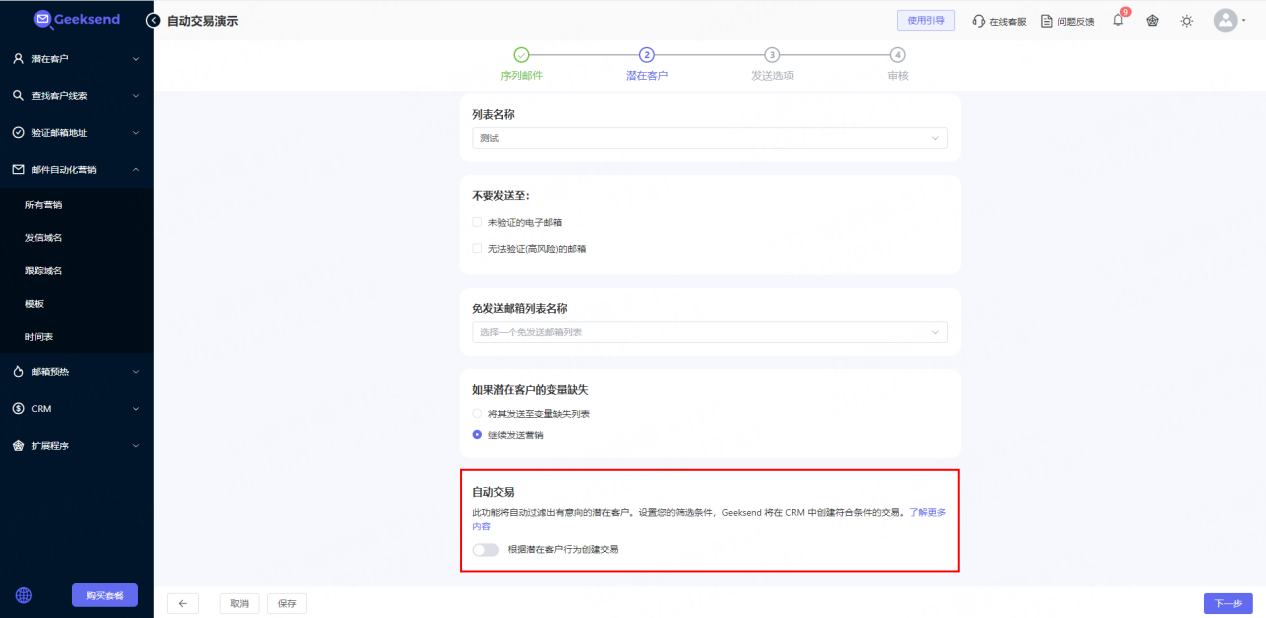
第 2 步:自动化设置
在自动化设置中,添加触发导入的交易条件并设置 CRM 以将其正确放置在您的销售流程中。
触发事件:选择将触发交易创建的条件。
销售漏斗:选择将在其中创建交易的销售漏斗。
阶段:选择销售漏斗的一个阶段来放置交易。
预交易金额:为营销中的自动交易设置一个预估成交价。此值将被添加到所有自动交易中的 “金额” 字段。
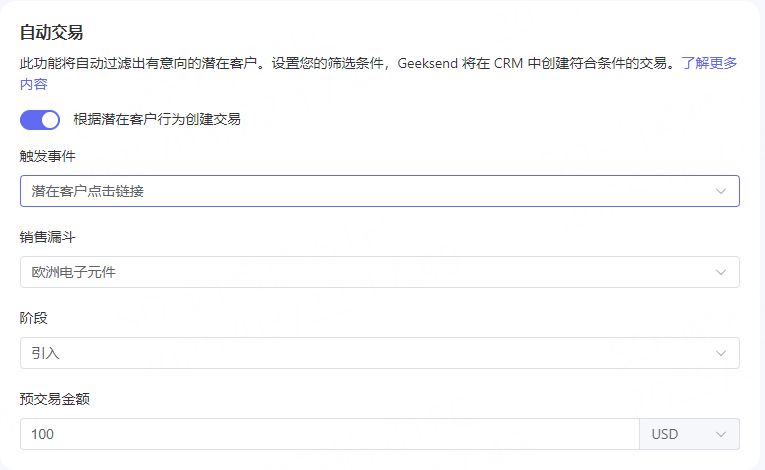
第 3 步:启用跟踪选项
继续营销配置,打开发送选项步骤,找到跟踪设置,打开所需的选项。
触发事件与跟踪选项相关联:
(1)若触发事件选择“潜在客户打开邮件”,跟踪设置则默认开启“启用查看跟踪”;
(2)若触发事件选择“潜在客户点击链接”,跟踪设置则默认同时开启“启用查看跟踪”和“启用链接跟踪”(“启用查看跟踪”可手动关闭)
注意:如果不启用跟踪设置,自动交易也无法启用。
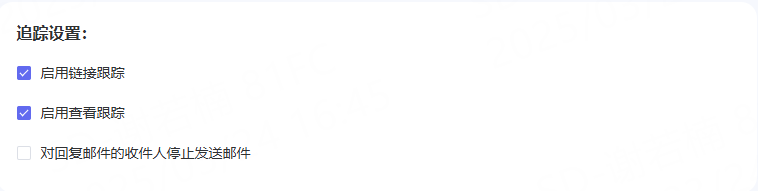
第 4 步:在 CRM 中查看交易并跟踪潜在客户的行动
继续管理符合您条件的感兴趣的潜在客户,请转到交易页面。
通过营销自动化为潜在客户创建的交易将被标记为自动交易。它们将包含所有潜在客户信息和您设置的预计交易金额。
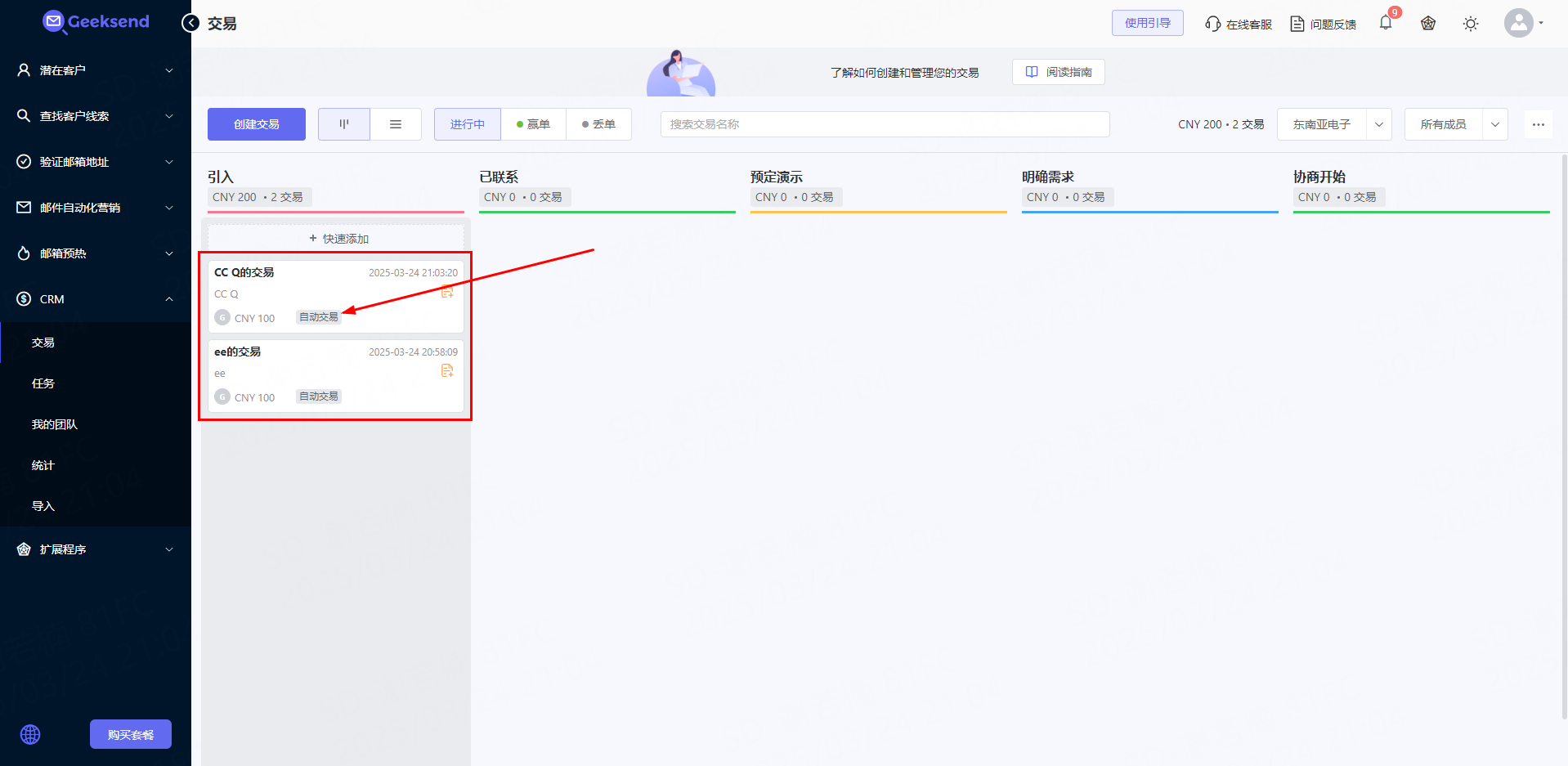
直接监控您的潜在客户在交易活动时间线中采取的行动。
若想了解交易时间轴,请进入交易中,可在右侧查看到活动部分。它显示了序列中与收件人的所有活动、事件和互动,例如:发送邮件、潜在客户的回信。
时间轴还包含您的交易记录以及与此交易相关的任务。
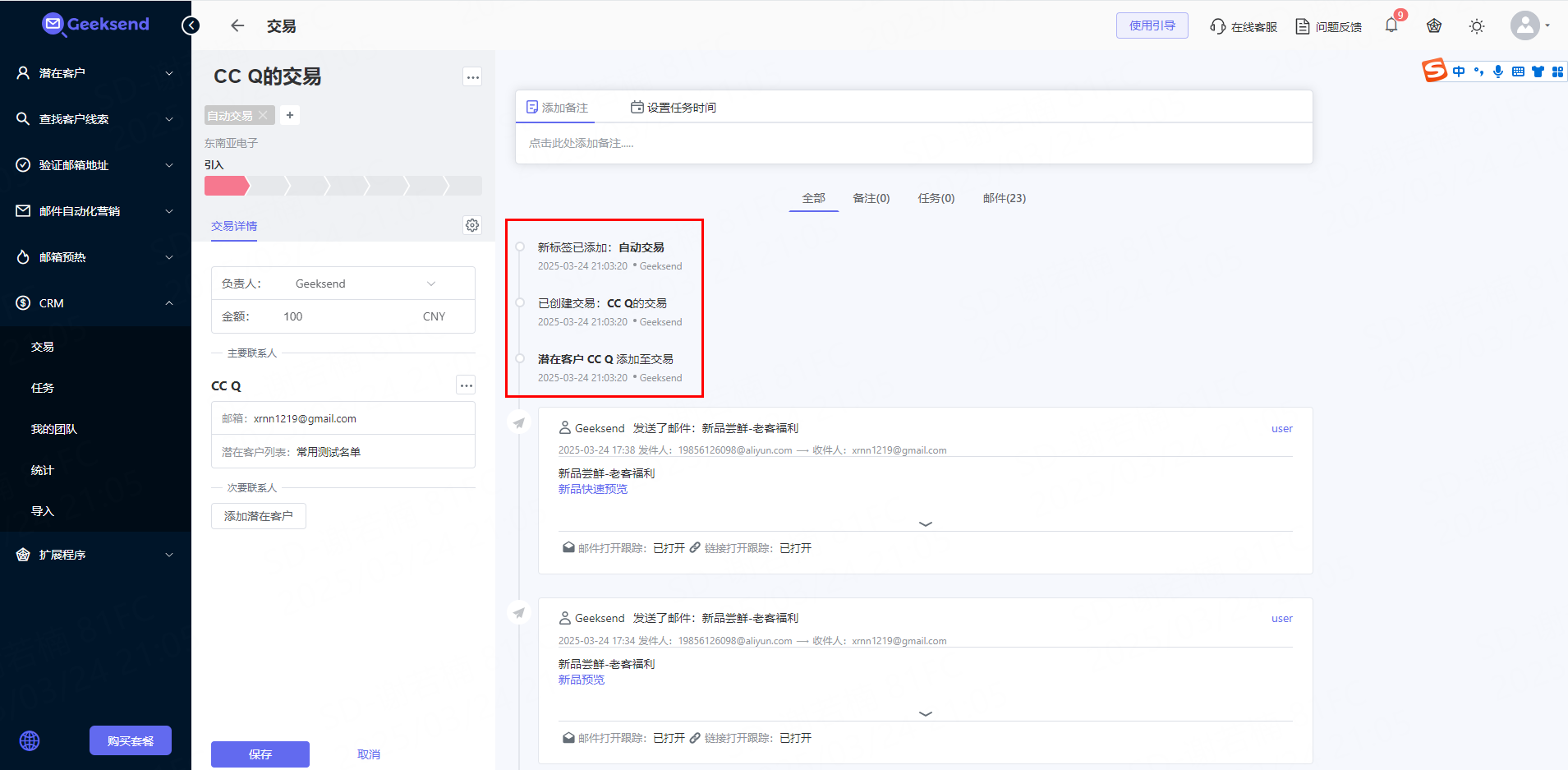
相关文章
如何在 CRM 中为您的交易创建任务
如何将交易导入 Geeksend CRM
如果您对上述内容有任何问题,欢迎随时通过 sevice@geeksend.com 给我们发送邮件或在官网首页右下角的实时支持聊天中发送消息。
如何根据潜在客户行为自动创建交易?
在 Geeksend营销中,当潜在客户采取符合设置中的条件操作时,可以自动将其添加到 CRM 交易中。
当收件人采取您在自动化设置中指定的操作时,Geeksend 会追踪它并在选定的销售漏斗和阶段为该潜在客户在CRM创建新交易。
第 1 步:开启交易自动化
在设置您的邮件营销时,转到潜在客户步骤。
向下滚动到自动交易部分,打开根据潜在客户行为创建交易开关以开启自动化。
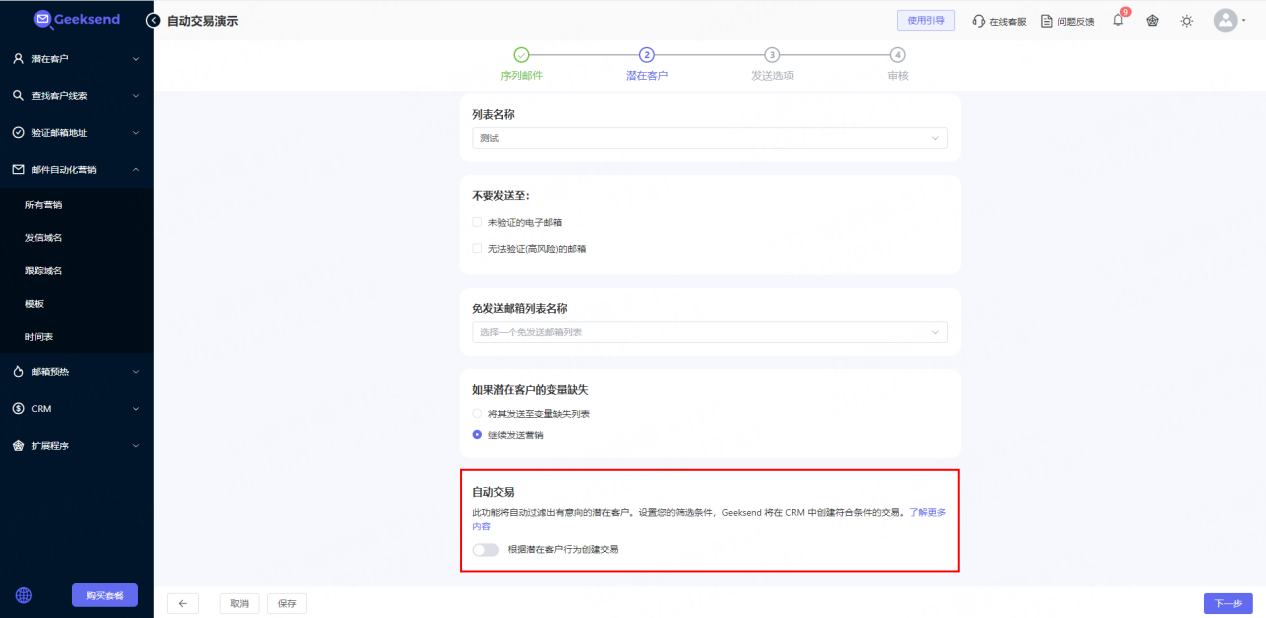
第 2 步:自动化设置
在自动化设置中,添加触发导入的交易条件并设置 CRM 以将其正确放置在您的销售流程中。
触发事件:选择将触发交易创建的条件。
销售漏斗:选择将在其中创建交易的销售漏斗。
阶段:选择销售漏斗的一个阶段来放置交易。
预交易金额:为营销中的自动交易设置一个预估成交价。此值将被添加到所有自动交易中的 “金额” 字段。
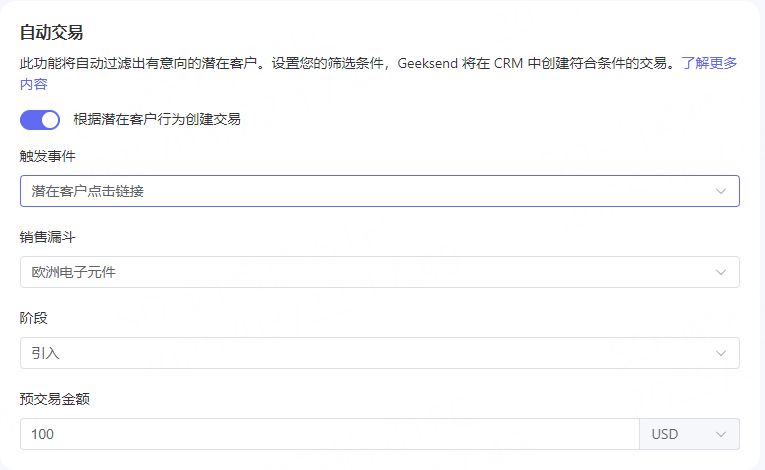
第 3 步:启用跟踪选项
继续营销配置,打开发送选项步骤,找到跟踪设置,打开所需的选项。
触发事件与跟踪选项相关联:
(1)若触发事件选择“潜在客户打开邮件”,跟踪设置则默认开启“启用查看跟踪”;
(2)若触发事件选择“潜在客户点击链接”,跟踪设置则默认同时开启“启用查看跟踪”和“启用链接跟踪”(“启用查看跟踪”可手动关闭)
注意:如果不启用跟踪设置,自动交易也无法启用。
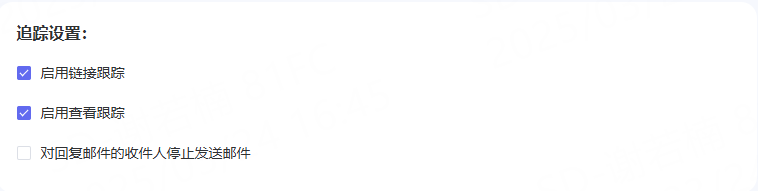
第 4 步:在 CRM 中查看交易并跟踪潜在客户的行动
继续管理符合您条件的感兴趣的潜在客户,请转到交易页面。
通过营销自动化为潜在客户创建的交易将被标记为自动交易。它们将包含所有潜在客户信息和您设置的预计交易金额。
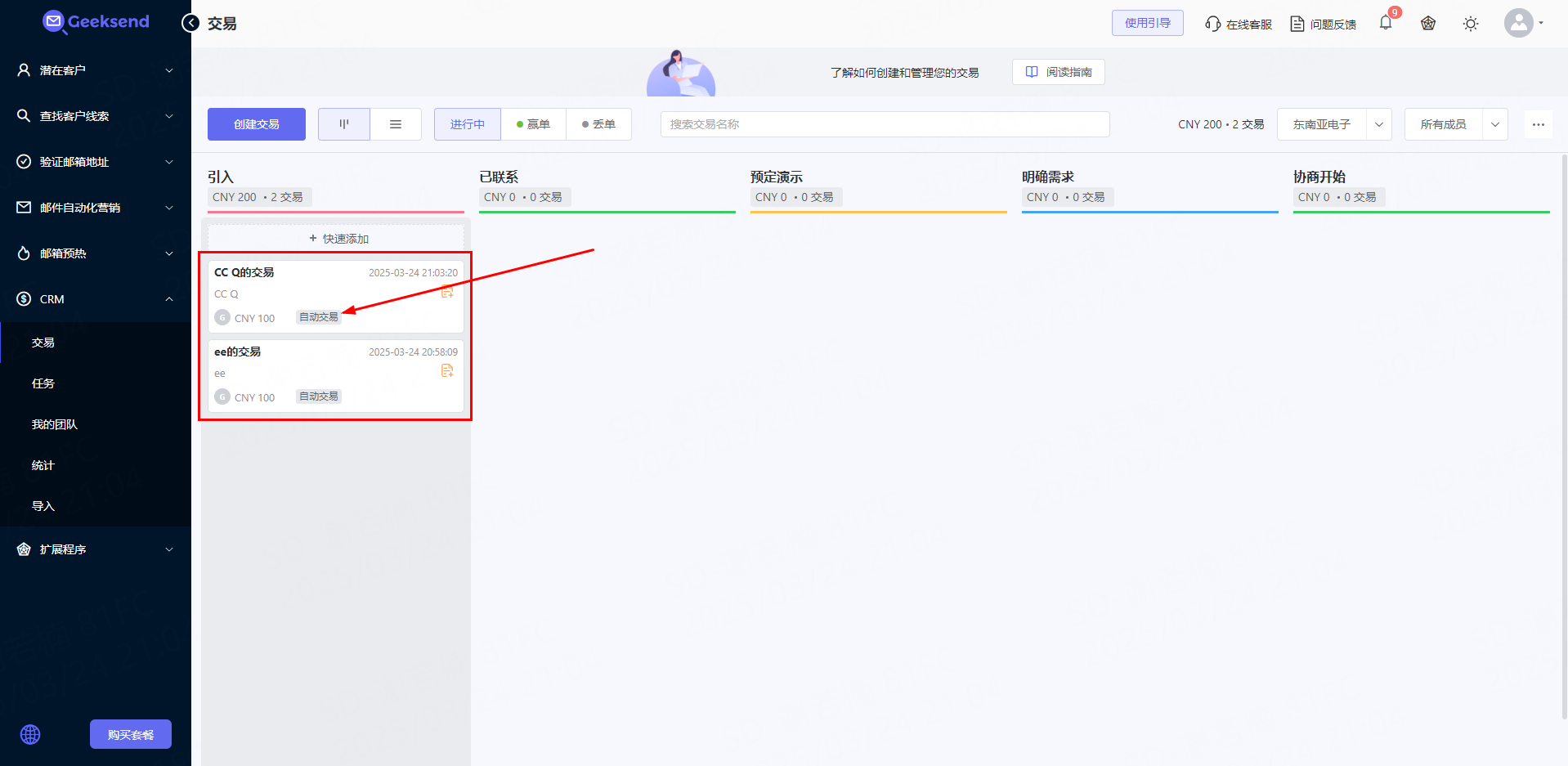
直接监控您的潜在客户在交易活动时间线中采取的行动。
若想了解交易时间轴,请进入交易中,可在右侧查看到活动部分。它显示了序列中与收件人的所有活动、事件和互动,例如:发送邮件、潜在客户的回信。
时间轴还包含您的交易记录以及与此交易相关的任务。
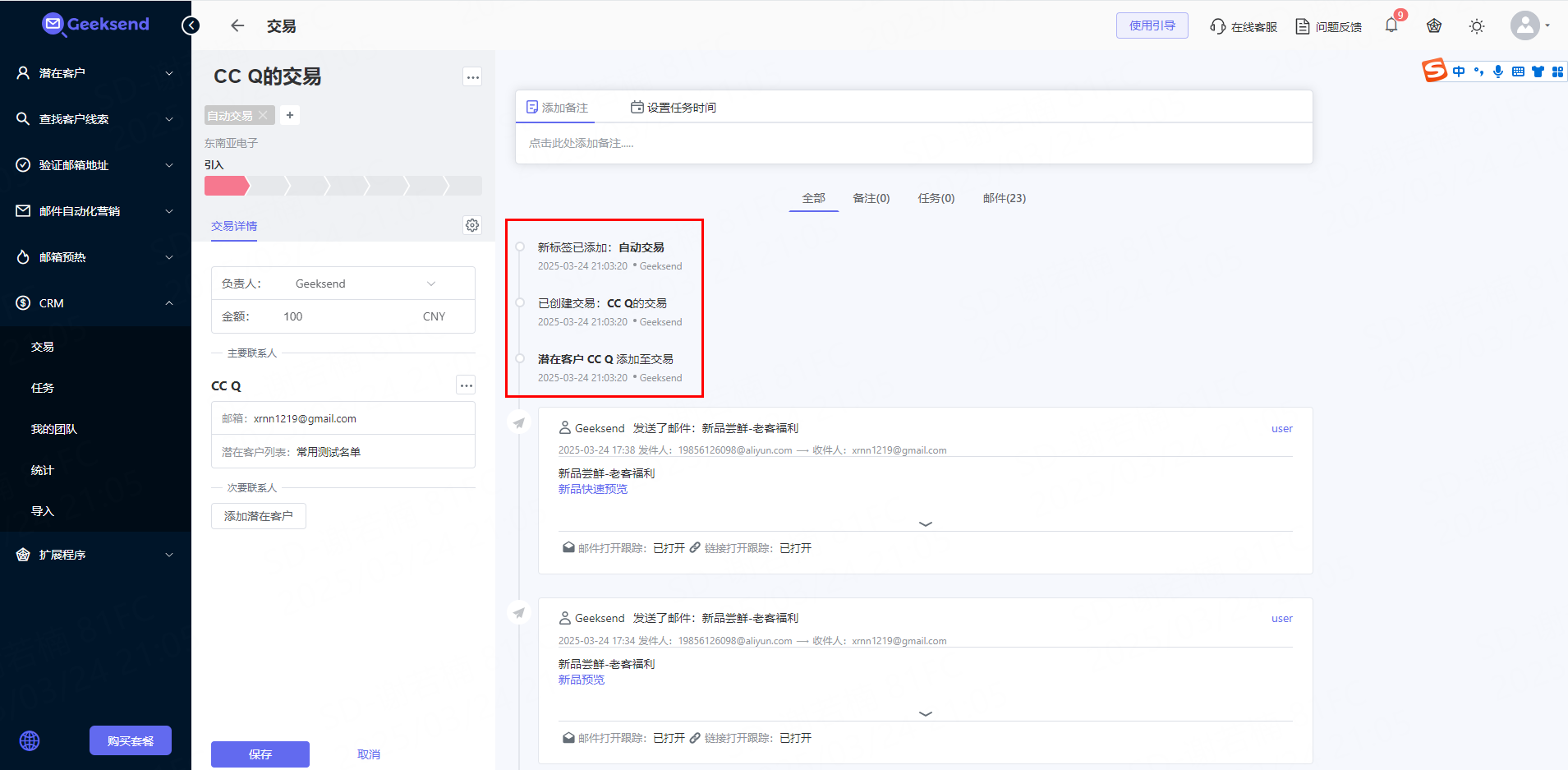
相关文章
如何在 CRM 中为您的交易创建任务
如何将交易导入 Geeksend CRM
如果您对上述内容有任何问题,欢迎随时通过 sevice@geeksend.com 给我们发送邮件或在官网首页右下角的实时支持聊天中发送消息。

